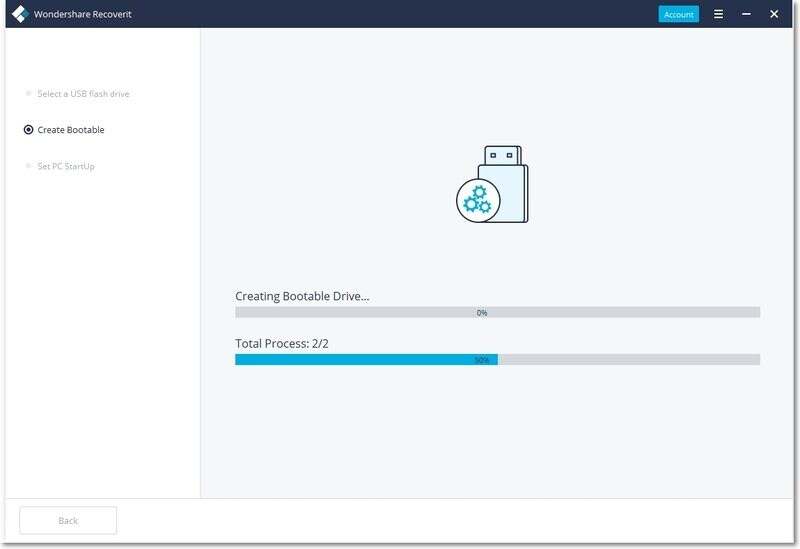Die Marke von Lenovo Laptops hat in der Mitte mehrerer anderer Laptop-Marken immer die Nase vorn, und
Lenovo Yoga-Touchscreen
ist ein neuer Modus dieser Marke, der fälschlicherweise eine enorme Kundenreaktion im Internet und auf dem kommerziellen Markt gefunden hat.
Aber da jede Idee der technischen Inventarisierung gewisse Pannen oder Rückschläge mit sich bringt, hat auch dieses Modell ein solches Problem, das gleichzeitig von verschiedenen Benutzern im Internet in Internetforen und -gruppen gemeldet wird, und das ist das Thema „Yoga Touch Screen funktioniert nicht“.
Der Laptop verfügt über eine Funktion, mit der der Bildschirm von der Tastatur getrennt und wie ein Notepad mit Touchscreen separat aufgerufen werden kann.Da der Touchscreen des Lenovo Yoga jedoch nicht wie berichtet funktioniert, wird die Funktion des Ablösemechanismus nutzlos und Sie müssen die ganze Zeit über die Tastatur verwenden, um auf das System zuzugreifen.
Fix Nr. 1: Verwenden Sie den abgesicherten Modus, um das Problem zu beheben
Um das Problem mit dem Lenovo Yoga-Touchscreen zu beheben, h
Hier in diesem Abschnitt würden wir überprüfen, ob der Touchscreen im
Sicherheitsmodus
.Dazu würden wir zunächst einige notwendige Änderungen an den Systemkonfigurationen vornehmen, die im Folgenden in den folgenden Schritten beschrieben werden:
Schritt 1. Schalten Sie zuerst Ihr System ein und drücken Sie dann "Windows-Taste + R", um das Befehlsfeld "Ausführen" aufzurufen.
Schritt 2. Geben Sie „msconfig“ ein und klicken Sie auf „OK“, um das Fenster „Systemkonfiguration“ zu öffnen.
Schritt 3. Wenn das Fenster "Systemkonfiguration" angezeigt wird, wählen Sie die Registerkarte "Boot".
Schritt 4. Aktivieren Sie nun das Kontrollkästchen neben der Option „Sicherer Start“.
Wählen Sie die Option „Netzwerk“, indem Sie einen Punkt neben die Option setzen.
Schritt 5. Rufen Sie nun den „Abgesicherten Modus“ auf und prüfen Sie, ob das Problem weiterhin besteht oder nicht, da der abgesicherte Modus der einzige Modus ist, der nicht viel Systemressourcen benötigt und Sie leicht die Funktionalität überprüfen können.
Aber wenn das Problem
s immer noch hartnäckig
ng, wechseln Sie zur nächsten Methode.
Lesen Sie auch:
Wie behebe ich das Windows 10-Upgrade, das bei 99% stecken geblieben ist?
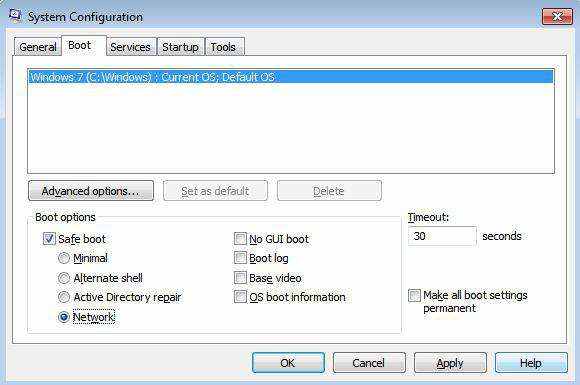
Fix #2: Aktualisieren Sie Ihren Touchscreen-Treiber oder installieren Sie ihn neu
Bei dieser Methode würden wir einfach das Touchscreen-Laufwerk aktualisieren und neu installieren, um das Problem bei Dringlichkeit zu beheben.Wir würden ein Drittanbieter-Tool verwenden,
Fahrer Einfach
Dies ist ein Freeware-Tool und kann verwendet werden, um die richtige Version von Treibern herunterzuladen und zu installieren.Um dies zu erreichen, befolgen Sie die unten aufgeführten Schritte:
Schritt 1. Zuerst herunterladen und installieren
Fahrer Einfach
auf dem Computer, der das Problem hervorruft.
Schritt 2. Starten Sie das Programm und klicken Sie auf die Schaltfläche "Jetzt scannen", um den gesamten Computer zu scannen, um Treiberprobleme zu erkennen.
Schritt 3. Sobald der Scanvorgang abgeschlossen ist, überprüfen Sie, ob der Touchscreen-Treiber als defekt oder nicht betriebsbereit erkannt wird oder nicht.Wenn es defekt ist, klicken Sie auf die Schaltfläche „Update“ neben dem Touchscreen-Treiber, um die neueste kompatible Version für Ihren Computer herunterzuladen.Sie können auch auf die Schaltfläche "Alle aktualisieren" klicken, um alle Systemtreiber automatisch zu aktualisieren.
Und das ist es!Wenn Sie alles gemäß den oben beschriebenen Schrittanweisungen durchgeführt haben, wird Ihr Problem höchstwahrscheinlich gelöst.Wenn es immer noch besteht, befolgen Sie die nächste Methode.
Fix #3: Deaktivieren und reaktivieren Sie den Touchscreen-Treiber
Bei dieser Methode würden wir, anstatt eine neue oder neueste Version des Touchscreen-Treibers zu installieren, die manchmal nicht unseren Erwartungen entspricht, einfach zuerst den Standard-Touchscreen-Treiber deaktivieren und dann wieder aktivieren, um das Problem zu beheben Ausgabe.Gehen Sie die folgenden Schrittanweisungen durch, um die Methode auszuführen:
Schritt 1. Schalten Sie Ihr System ein und drücken Sie "Strg + X", um den Geräte-Manager zu öffnen, oder geben Sie "devmgmt.msc" in das Feld "Ausführen" ein und drücken Sie "Enter", um das Geräte-Manager-Panel zu öffnen.
Schritt 2. Klicken Sie auf „Human Interface Devices“, um das Dropdown-Menü der Kategorie zu erweitern, und klicken Sie mit der rechten Maustaste auf die Schaltfläche „HID-kompatibler Touchscreen“.
Schritt 3. Wählen Sie die Option „Deaktivieren“ aus dem Untermenü.Wenn Sie aufgefordert werden, die Geste zu bestätigen, klicken Sie zur Bestätigung auf „Ja“.
Schritt 4. Klicken Sie nun erneut mit der rechten Maustaste auf die Schaltfläche und wählen Sie diesmal "Aktivieren", um den Treiber wieder zu aktivieren.
Abschluss:
Alle oben genannten Methoden sind sehr effektiv und effizient bei der Behebung Ihres Yoga-Touchscreen-Fehlers.Wenn die Methoden jedoch nicht zu Ihren Gunsten zu funktionieren scheinen, senden Sie Ihr Gerät sofort für eine ernsthafte Diagnose an das Servicecenter.Service-Center-Techniker sind bestens geschult, um die Probleme viel raffinierter zu behandeln. Daher ist es die einzige Option, die Sie für die Sicherheit Ihres Geräts sicher beachten können.
In Verbindung stehende Artikel:
So erstellen Sie eine bootfähige USB/DVD unter Mac OS für Windows 10
4 Möglichkeiten zum Zurücksetzen des Windows 10-Anmeldekennworts
So setzen Sie ein vergessenes HP Laptop-Passwort zurück